Det burde jo være ligetil at slukke sin iPhone, men Apple har det med at ændre på tingene, og det skaber ofte lidt forvirring. Er du lige hoppet fra en ældre model med Hjem-knap til en nyere uden? Så er du ikke alene om at komme til at vække Siri i stedet for at slukke telefonen.
Men bare rolig, denne guide rydder al tvivl af vejen og giver dig de simple metoder.
Sådan finder du den rigtige måde at slukke din iPhone på
Mange får sig en overraskelse, når et langt tryk på sideknappen pludselig ikke længere slukker de nyeste iPhones. Apple har nemlig givet knappen nye funktioner som Siri og Nødopkald SOS, så nu kræver det en ny knapkombination.
Men det handler ikke kun om knapperne. Der findes også en smart genvej inde i Indstillinger – en sand redning, hvis dine knapper en dag skulle drille.
At kende til disse simple tricks er faktisk relevant for rigtig mange. I Danmark er der over 5,1 millioner smartphone-brugere, og iPhones udgør hele 61,4 % af markedet. Det understreger, hvor mange af os der dagligt kan få brug for at vide, hvordan man slukker telefonen korrekt.
Denne infografik giver dig et hurtigt visuelt overblik over processen.
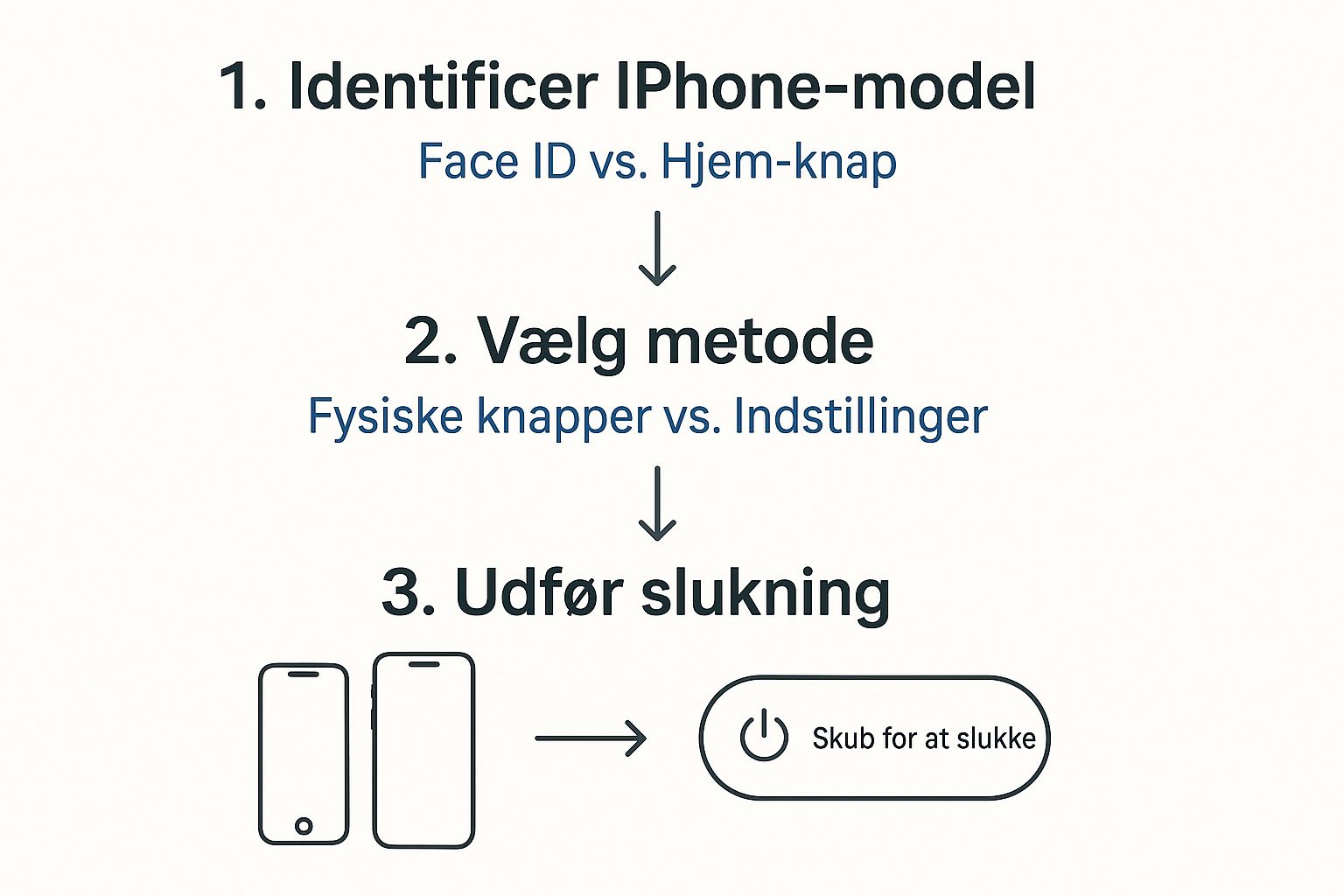
Som du kan se, er det afgørende, om din iPhone har Face ID eller en god, gammeldags Hjem-knap. Det bestemmer nemlig, hvilken metode du skal bruge.
Derfor er det smart at kende begge metoder
At kunne slukke sin telefon er mere end bare en grundlæggende funktion. Det er også dit bedste redskab til hurtig fejlfinding og batteripleje.
- Løs småproblemer: En simpel genstart kan ofte løse de mest almindelige softwarefejl – for eksempel en app, der er frosset, eller hvis telefonen føles sløv.
- Pas på batteriet: Slukker du telefonen, når du ikke skal bruge den i længere tid, kan det være med til at forlænge batteriets levetid. Oplever du, at batteriet drænes hurtigt, kan det være et tegn på, at det er tid til et iPhone batteri skift.
- Vær klar til nødsituationer: Hvis dine fysiske knapper er gået i stykker, er det guld værd at kende metoden via Indstillinger, så du stadig kan slukke din enhed.
At kende begge måder at slukke din iPhone på – både med knapperne og via Indstillinger – giver dig en solid plan B. Den viden kan spare dig for en masse frustration, den dag en knap pludselig ikke reagerer.
Sådan slukker du en iPhone med Face ID
Hvis du har en nyere iPhone – fra iPhone X og opefter, inklusive 11, 12, 13, 14 og 15 – har du sikkert prøvet at holde sideknappen nede og opdaget, at det eneste, der sker, er, at Siri vågner. Det er en bevidst ændring fra Apples side for at gøre stemmeassistenten mere tilgængelig.
Bare rolig, det er stadig ligetil at slukke telefonen. Du skal bare lære en ny, simpel knapkombination.
Find den rigtige knapkombination
For at få sluk-menuen frem på din iPhone med Face ID, skal du holde to knapper nede samtidigt: sideknappen på højre side og en af lydstyrkeknapperne på venstre side. Det er ligegyldigt, om du bruger knappen til at skrue op eller ned for lyden.
Hold dem begge nede i et par sekunder. Du mærker en lille vibration, og skærmen skifter.
En typisk begynderfejl er at trykke på knapperne hurtigt efter hinanden. Det tager din iPhone som et signal til at tage et skærmbillede. Tricket er at holde dem begge nede, indtil menuen dukker op.
Når du gør det korrekt, ser du den velkendte "skub for at slukke"-slider på skærmen.

Billedet her viser præcis den skærm, du skal lede efter, med den tydelige slider øverst.
Forstå de forskellige valgmuligheder
Når sluk-menuen er fremme, har du faktisk flere muligheder. Det er godt lige at vide, hvad de forskellige betyder, så du ikke kommer til at gøre noget uforvarende.
- Skub for at slukke: Dette er den øverste slider, og det er den, du skal bruge til at slukke telefonen. Træk den mod højre, og din iPhone vil slukke helt ned. Det kan tage op til 30 sekunder, før skærmen bliver helt sort.
- Nødinfo (Medical ID): Giver adgang til de medicinske oplysninger, du forhåbentlig har udfyldt i Sundhed-appen. Det er en genial funktion, der kan give førstehjælpere adgang til info om allergier eller nødkontakter, selvom din telefon er låst.
- Nødopkald SOS: Aktiverer du denne, starter en nedtælling til at ringe 112 og sender samtidig en besked til dine nødkontakter.
Så hvis du bare vil slukke din telefon, er det altså den øverste slider, du skal have fat i. De andre er designet til reelle nødsituationer.
Sådan slukker du en iPhone med Hjem-knap
Har du en iPhone SE (2. eller 3. generation), en iPhone 8, 7 eller en endnu ældre model? Så kender du garanteret den klassiske metode. Disse telefoner er bygget op omkring den ikoniske Hjem-knap, og det gør det heldigvis lidt mere ligetil at slukke dem sammenlignet med de nyere modeller.
På disse enheder er fremgangsmåden dejligt simpel: Du skal bare holde én enkelt knap nede. Efter et øjeblik dukker den velkendte "skub for at slukke"-slider op på skærmen, og så er du klar.
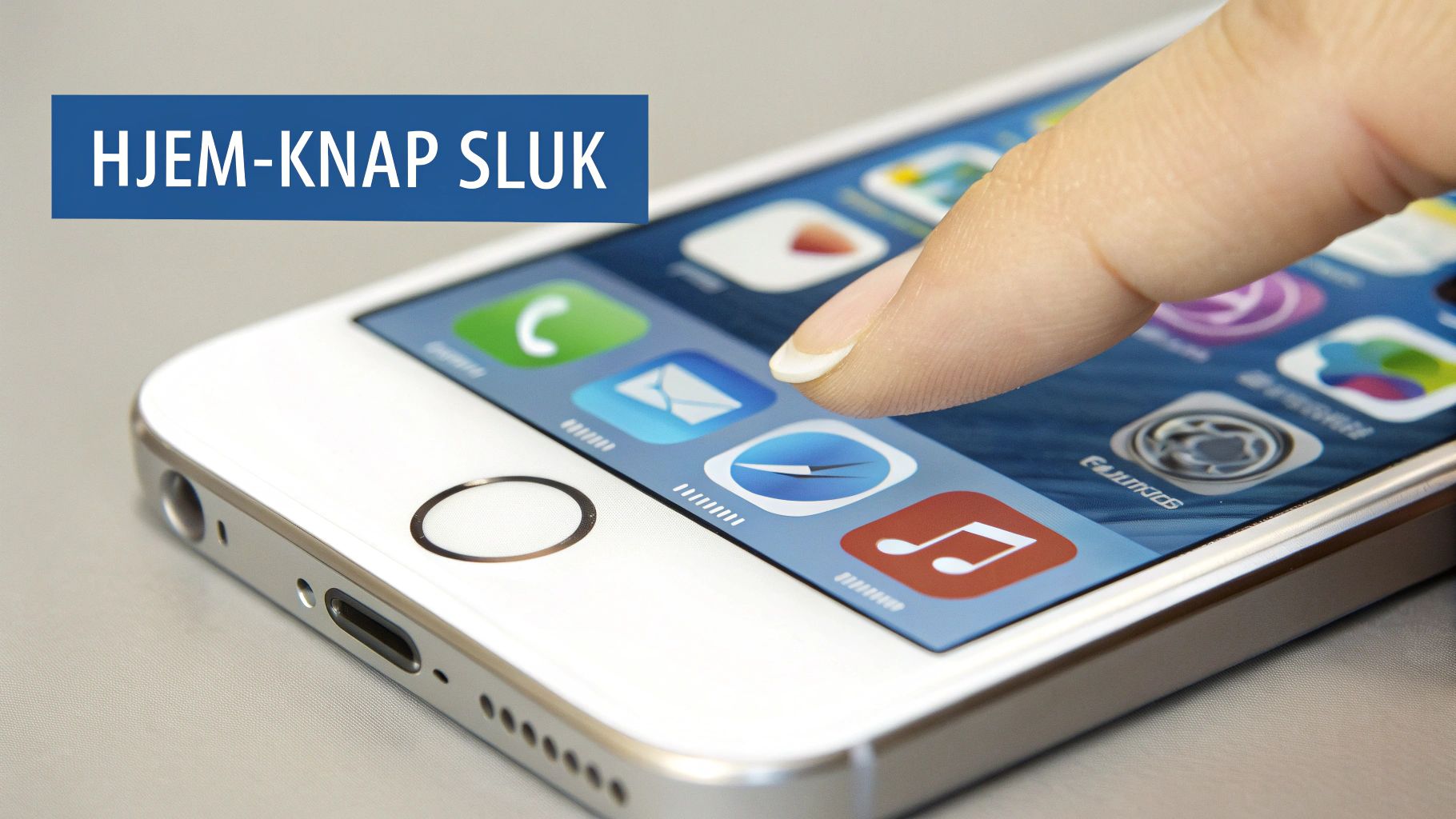
Find den rigtige knap på din model
Selvom princippet er det samme, sidder knappen ikke det samme sted på alle de ældre iPhones. Det er en lille, men ret vigtig detalje, så du ikke står og trykker forkert.
Her er en hurtig guide til, hvor du finder knappen på netop din model:
- iPhone 6, 7, 8 og SE (2. og 3. generation): På disse modeller sidder sideknappen på højre side af telefonen. Hold den inde, og så er du i gang.
- iPhone SE (1. generation), iPhone 5 og ældre: På de helt klassiske modeller er knappen placeret på toppen. Her skal du holde den øverste knap nede for at få sluk-menuen frem.
Når du har holdt den rigtige knap inde i et par sekunder, kommer slideren til syne. Træk den mod højre, og så slukker din iPhone.
Et lille tip: Det kan tage op til 30 sekunder, fra du trækker i slideren, til skærmen går helt i sort. Så hav lidt tålmodighed, og vent med at smide den i lommen, til den er helt lukket ned.
Sluk din iPhone via Indstillinger – den smarte løsning, når knapperne svigter
Hvad nu, hvis sideknappen eller en af lydstyrkeknapperne pludselig står af? Eller måske er du bare typen, der foretrækker at styre det hele direkte fra skærmen. Uanset årsagen har Apple heldigvis indbygget en enkel softwareløsning, så du altid kan slukke din telefon – helt uden at røre en eneste fysisk knap.
Denne metode er en rigtig livredder, især hvis en knap er blevet træg eller helt har opgivet ævred. Den garanterer, at du aldrig står i en situation, hvor du ikke kan slukke din enhed.
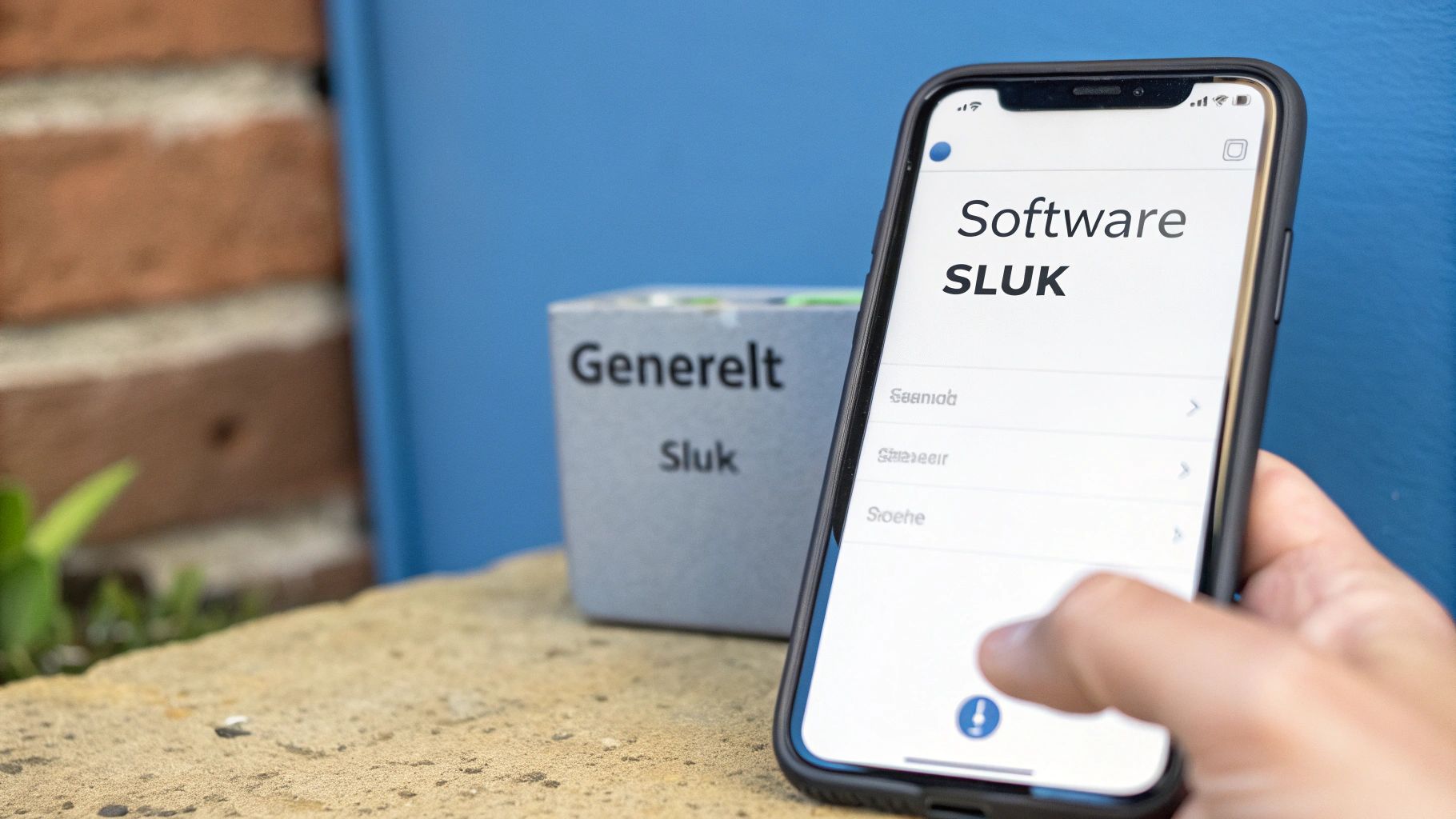
Find den skjulte sluk-knap i softwaren
Det er heldigvis supernemt at finde funktionen, selvom den er gemt lidt af vejen. Du skal bare en tur i Indstillinger.
Sådan gør du:
- Start med at åbne appen Indstillinger (det grå ikon med tandhjulet).
- Gå ind i menuen Generelt.
- Scroll helt ned i bunden af listen.
- Her finder du menupunktet Sluk – tryk på det.
Når du trykker på "Sluk", dukker den velkendte "skub for at slukke"-slider op på skærmen. Det er præcis den samme, som du ser, når du bruger de fysiske knapper.
At kende til denne lille genvej handler om mere end bare at have en nødplan. Det giver dig fuld kontrol over din iPhone, især når det kommer til batteriforbrug. Faktisk peger hele 53,9 % af brugerne på netop batterilevetiden som en af de vigtigste faktorer, når de overvejer at opgradere. Det understreger, hvor centralt batteriet er for os, og hvordan selv en simpel handling som at slukke telefonen kan spille en rolle. Du kan dykke ned i hvad der får iPhone-brugere til at opgradere på meremobil.dk.
Det smarte ved denne metode er, at den er universel. Den virker på alle nyere modeller, lige fra en ældre iPhone 8 til den spritnye iPhone 15. Det er et trick, enhver iPhone-ejer bør have i baghånden.
Hvad du gør, når din iPhone er frosset
Det er et klassisk (og irriterende) scenarie: Du er midt i noget vigtigt, og pludselig fryser din iPhone. Skærmen reagerer ikke på tryk, og du kan ikke engang slukke den på den normale måde.
Fortvivl ikke. Det sker for de fleste på et eller andet tidspunkt, og løsningen er heldigvis ret enkel. Oftest skyldes det en app, der er gået ned, eller en lille midlertidig softwarefejl i iOS. Fordi telefonen ikke kan registrere dine tryk, virker de almindelige slukke-metoder ikke. Her skal vi have fat i et lidt kraftigere værktøj: en tvungen genstart.
En tvungen genstart – eller "force restart", som det også kaldes – er din nødbremse. Den fungerer ved at afbryde strømmen til systemet et kort øjeblik, hvilket tvinger telefonen til at starte op helt fra bunden. Det er næsten altid nok til at løse problemet med en frossen skærm.
Bare rolig: En tvungen genstart sletter absolut ingen af dine data. Alle dine billeder, beskeder og apps ligger trygt og venter på dig, når telefonen starter op igen.
Metoden til at lave en tvungen genstart er dog forskellig, alt efter hvilken iPhone-model du har. Det er altså vigtigt, at du bruger den rigtige kombination af knapper.
Find den rigtige knap-kombination til din iPhone
Her er en hurtig guide til, hvordan du gør. For de nyere modeller er det vigtigt, at du trykker på knapperne i hurtig rækkefølge.
iPhone 8 og alle nyere modeller (inkl. X, 11, 12, 13, 14, 15 og SE 2./3. gen):
- Tryk kort på knappen Skru op for lydstyrken.
- Tryk derefter kort på knappen Skru ned for lydstyrken.
- Hold til sidst sideknappen (den på højre side) nede, indtil du ser Apple-logoet dukke op på skærmen.
iPhone 7 og 7 Plus:
- Her er det lidt nemmere. Hold Skru ned-knappen og sideknappen nede på samme tid. Bliv ved med at holde dem nede, indtil Apple-logoet kommer frem.
iPhone 6s og ældre modeller (inkl. den første iPhone SE):
- Hold den runde Hjem-knap og den øverste knap (eller sideknappen) nede samtidigt, indtil du ser Apple-logoet.
At kunne denne lille manøvre er guld værd for enhver iPhone-ejer. Det kan spare dig for en masse frustration og en tur til reparatøren. Hvis din telefon ofte fryser, kan det dog være et tegn på et dybere softwareproblem. I så fald kan det være en god idé at undersøge, hvordan du nulstiller din iPhone for at få en helt frisk start.
Få svar på dine spørgsmål om at slukke en iPhone
Selvom du nu kender de forskellige måder at slukke din iPhone på, sidder du måske stadig tilbage med et par spørgsmål. Det er helt normalt. Her har jeg samlet svar på de ting, folk oftest er i tvivl om, så du kan føle dig helt tryg.
Forsvinder mine data, hvis jeg slukker eller genstarter?
Nej, overhovedet ikke. Og det er et vigtigt punkt. Hverken en almindelig slukning eller en tvungen genstart sletter dine billeder, beskeder, apps eller andre personlige data.
En normal nedlukning er en kontrolleret proces, hvor alle systemer lukkes pænt ned. En tvungen genstart er lidt mere som at trække stikket – den afbryder strømmen for at løse et problem, men den rører ikke ved dine gemte filer. Det er en indbygget sikkerhedsfunktion, designet netop til situationer, hvor din telefon er frosset helt fast.
Hvor ofte bør jeg egentlig genstarte min iPhone?
Der er ingen officiel regel fra Apple, men en god tommelfingerregel fra os teknikere er at genstarte din iPhone cirka en gang om ugen. Det er en lille vane, der kan gøre en overraskende stor forskel for, hvor godt den kører i hverdagen.
Tænk på en ugentlig genstart som en hurtig oprydning for din iPhones hukommelse. Den rydder ud i midlertidige filer og lukker apps, der kører i baggrunden, hvilket ofte kan løse små problemer med hastigheden, før de vokser sig store.
Hvad er forskellen på at slukke og at genstarte?
Selvom resultatet kan virke ens, er der en lille, men vigtig forskel på de to handlinger.
- At slukke er, når du lukker din iPhone helt ned, og den forbliver slukket, indtil du aktivt tænder den igen. Det er perfekt, hvis du vil spare strøm i en længere periode, for eksempel i biografen eller under et møde.
- At genstarte er en automatisk proces, hvor telefonen slukker og tænder igen af sig selv. Det er den løsning, du typisk bruger til fejlfinding – for eksempel når en app driller, eller telefonen bare føles langsom.
Skulle du efter en genstart blive mødt af kravet om en adgangskode, du ikke kan huske, så bare rolig. Vi har en guide klar, der viser dig, hvad du gør, hvis du har glemt din iPhone kode.
Trænger din iPhone til en kærlig hånd, eller overvejer du at skifte den ud? Hos TechDoktoren er vi eksperter i hurtige og pålidelige reparationer og salg af brugt elektronik. Kig forbi vores butik i København, og lad os give din teknologi nyt liv. Besøg os på https://www.techdoktoren.dk.



